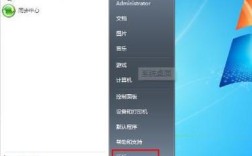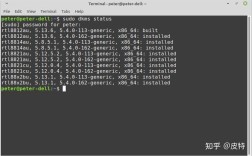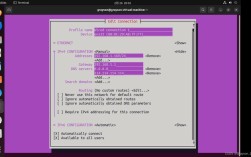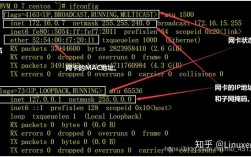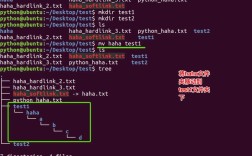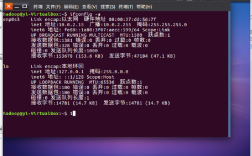在Linux操作系统中,查看当前IP地址是日常管理和网络故障排查中的常见操作,由于Linux系统的网络配置方式多样,且不同发行版可能使用不同的工具,因此掌握多种查看IP地址的方法非常重要,本文将详细介绍通过命令行查看Linux当前IP地址的多种方式,涵盖传统工具和现代网络管理工具,并针对不同场景提供具体操作示例和注意事项。
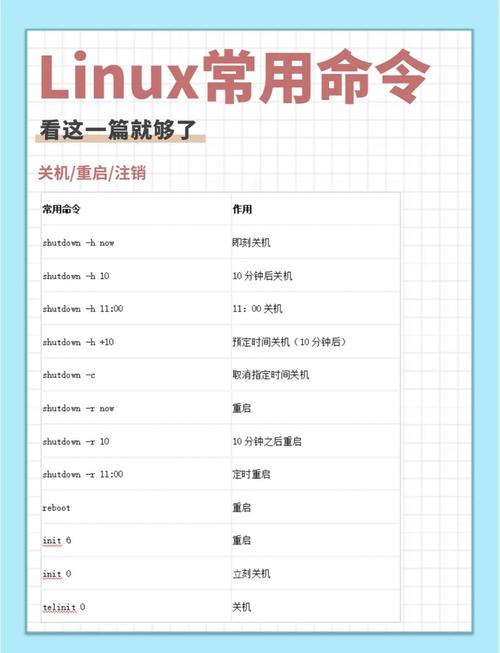
最基础和广泛使用的命令是ifconfig,这是一个传统的网络配置工具,属于net-tools软件包,在大多数Linux发行版中,可能需要先安装该工具,例如在基于Debian或Ubuntu的系统上使用sudo apt-get install net-tools命令,安装完成后,直接在终端输入ifconfig即可显示所有网络接口的详细信息,包括IP地址、子网掩码、MAC地址等,输出结果中,每个接口以eth0(有线网卡)、wlan0(无线网卡)或lo(本地回环接口)等形式列出,其中inet字段对应的即为IPv4地址,inet6字段对应IPv6地址,如果只想查看特定接口的信息,可以加上接口名,如ifconfig eth0,需要注意的是,ifconfig在一些现代发行版(如Ubuntu 18.04及后续版本)中已被默认移除,推荐使用更现代的ip命令替代。
与ifconfig相比,ip命令是iproute2软件包的一部分,功能更强大且逐渐成为主流,它不仅可以查看IP地址,还能管理路由、网络隧道等复杂网络配置,查看IP地址的基本用法是ip addr show,该命令会列出所有网络接口的详细信息,包括接口状态(UP/DOWN)、IP地址、子网掩码、MAC地址等,与ifconfig类似,可以通过ip addr show eth0查看特定接口的信息,如果只需要IP地址本身,可以使用更简洁的命令组合,如ip addr show eth0 | grep 'inet ' | awk '{print $2}',其中grep用于筛选包含inet的行,awk则提取IP地址和子网掩码部分(如168.1.100/24),若需仅获取IPv4地址,可进一步用cut命令分割,例如ip addr show eth0 | grep 'inet ' | awk '{print $2}' | cut -d'/' -f1。ip命令的优势在于其输出格式更规范,且支持更多网络管理功能,因此在生产环境中更推荐使用。
除了上述两种通用方法,针对不同网络连接类型,还有更具体的命令,对于无线网络,可以使用iwconfig命令查看无线接口的详细信息,包括ESSID(网络名称)、MAC地址、信号强度等,其基本用法为iwconfig或iwconfig wlan0,虽然iwconfig主要用于无线配置,但结合ifconfig或ip命令可以更全面地了解无线网络的IP配置情况,对于使用NetworkManager管理的网络(常见于桌面版Linux发行版),可以使用nmcli命令行工具。nmcli是NetworkManager的接口,功能强大且易于脚本化,查看当前活动的网络连接及其IP地址,可以使用nmcli connection show --active列出活动连接,然后通过nmcli connection show <连接名> | grep 'ipv4.method'查看IP获取方式(如手动或DHCP),或nmcli device show <接口名>获取详细的IP配置信息。nmcli device show eth0 | grep 'IP4.ADDRESS'将显示IPv4地址。
在服务器或无头环境中,可能需要通过非交互式方式快速获取IP地址,可以结合grep和awk等文本处理工具提取关键信息,使用hostname -I命令可以快速获取所有已配置的IPv4地址,多个地址以空格分隔,这是最简洁的IP查看方式之一,如果需要更详细的信息,可以使用ip route get 1.1.1.1命令,该命令会显示到达目标地址(此处为公共DNS服务器)所使用的路由接口及其IP地址,输出中包含src字段,即本机出口IP地址,对于需要区分公网IP和内网IP的场景,可以结合外部服务查询,例如使用curl ifconfig.me或curl ipinfo.io获取当前公网IP地址,这在服务器远程管理中非常实用。
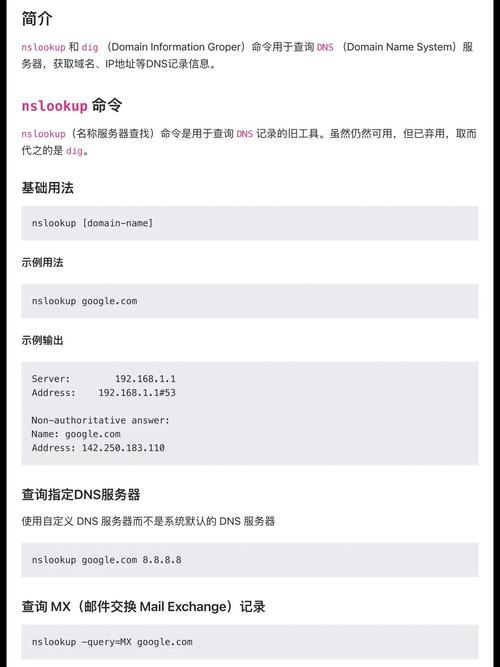
以下是不同命令的对比总结:
| 命令 | 用途 | 示例 | 优点 | 缺点 |
|---|---|---|---|---|
ifconfig |
传统网络接口查看 | ifconfig eth0 |
直观显示所有接口信息 | 逐渐被淘汰,需安装 |
ip addr show |
现代网络接口查看 | ip addr show |
功能强大,输出规范 | 默认可用,信息全面 |
hostname -I |
快速获取IPv4地址 | hostname -I |
极其简洁 | 仅显示IPv4,无详细信息 |
nmcli |
NetworkManager管理 | nmcli device show eth0 |
适合桌面环境,可脚本化 | 需NetworkManager支持 |
curl ifconfig.me |
获取公网IP | curl ifconfig.me |
适用于服务器远程管理 | 需要网络连接 |
在实际使用中,选择合适的命令取决于具体需求,快速查看IP时用hostname -I,排查网络问题时用ip addr show,而管理NetworkManager连接时则用nmcli,需要注意的是,某些命令可能需要管理员权限(如sudo),尤其是在修改配置时,虚拟化容器(如Docker)或网络命名空间中的IP地址查看可能需要额外参数,例如ip netns exec <命名空间> ip addr show。
相关问答FAQs:
问题1:为什么ifconfig命令在系统中无法使用?
解答:ifconfig属于net-tools软件包,在一些现代Linux发行版(如Ubuntu 18.04+、CentOS 8+)中已被默认移除,推荐使用更现代的ip命令替代,若仍需使用ifconfig,可通过包管理器安装,例如在Ubuntu/Debian上运行sudo apt install net-tools,在CentOS/RHEL上运行sudo yum install net-tools。
问题2:如何区分Linux系统的公网IP和内网IP?
解答:内网IP(如168.x.x、x.x.x、16.x.x-31.x.x)是局域网内部使用的IP地址,可通过ip addr show或ifconfig直接查看;公网IP是互联网上可访问的IP地址,需通过外部服务查询,例如运行curl ifconfig.me或访问ipinfo.io网站,如果服务器通过NAT(网络地址转换)上网,公网IP通常是路由器或防火墙的出口IP。